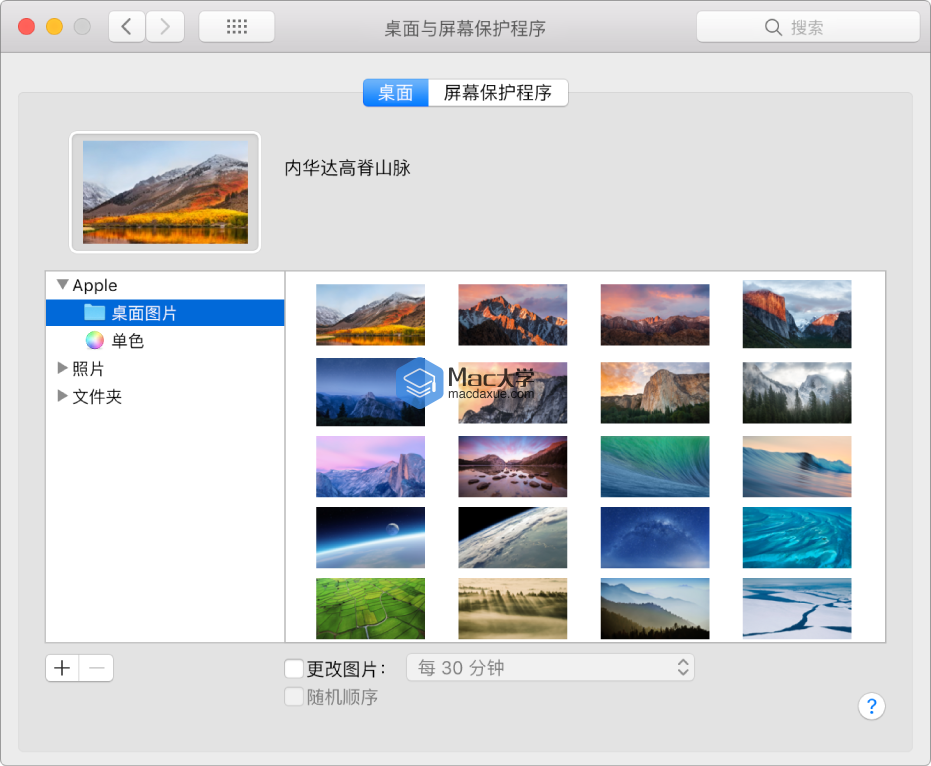macOS系统设置桌面壁纸和屏幕保护的教程 |
您所在的位置:网站首页 › macbook主题桌面 › macOS系统设置桌面壁纸和屏幕保护的教程 |
macOS系统设置桌面壁纸和屏幕保护的教程
|
在“桌面”偏好设置中,您可以选取桌面上显示的图片。您的 Mac 附带几十个可供选择的桌面图片,但您也可以使用自己的图片或选取单色。
如果不想仅使用一张图片,您可以循环使用文件夹中的所有图片。选择“更改图片”复选框,然后选择图片更改的频率,例如每小时更改一次。此选项可能会影响一些使用大量图形的应用(如游戏)的性能。若要再次仅使用一张图片,请取消选择该复选框。 您可以将网页上看到的图片用作桌面图片。按住 Control 键点按该图像,然后选择“将图像用作桌面图片”。 使用屏幕保护程序在“屏幕保护程序”偏好设置中,您可以选取在离开 Mac 时用来隐藏桌面所使用的屏幕保护程序。 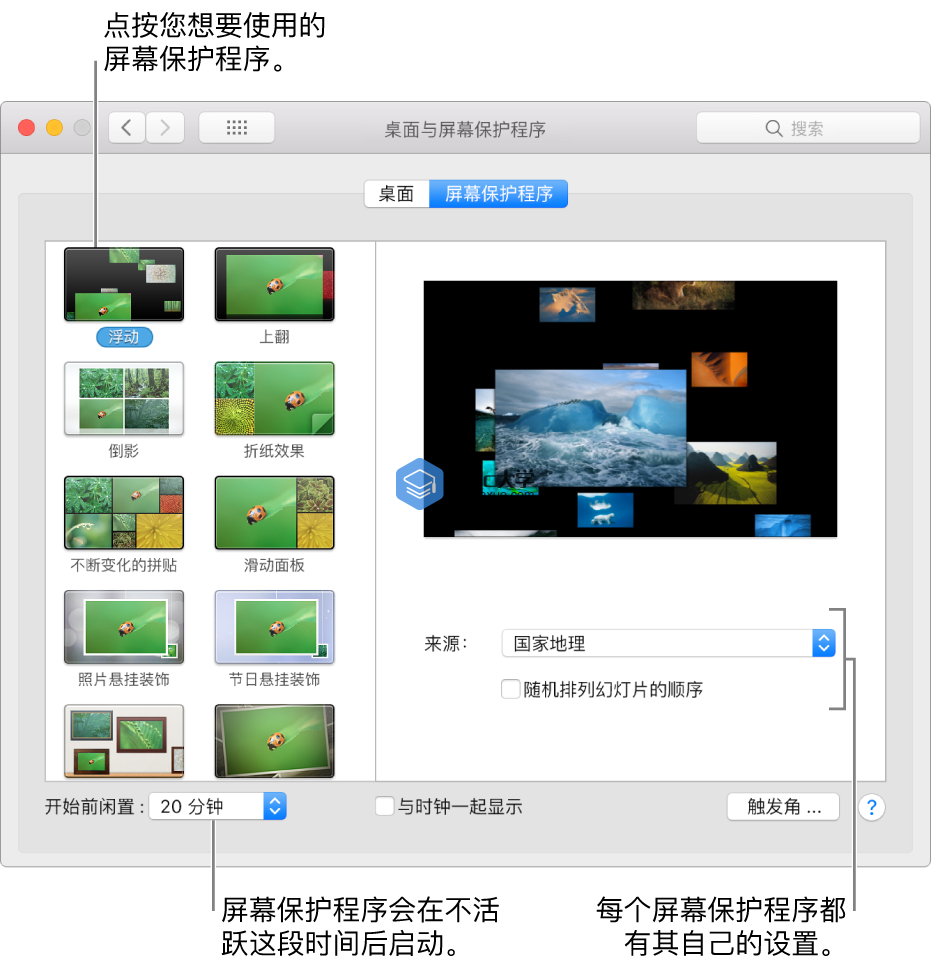
选取苹果菜单 >“系统偏好设置”,点按“桌面与屏幕保护程序”,然后点按“屏幕保护程序”。 点按左侧的屏幕保护程序,然后设定效果选项。 来源:点按弹出式菜单,然后选取要在屏幕保护程序中显示的图片。您可以使用 Mac 附带的图片或者从您的“照片图库”或其他文件夹中选取图片。预览区域显示屏幕保护程序的效果;稍等来预览您选择的内容。 随机排列幻灯片的顺序:选择该复选框以随机顺序显示图片,而非以图片在来源中的顺序进行显示。 设定屏幕保护程序的其他选项。 开始前闲置:点按该弹出式菜单,然后选择在进入屏幕保护程序前想要 Mac 等待的时间。例如,如果选择“5 分钟”,屏幕保护程序将在 Mac 闲置 5 分钟后启动。 与时钟一起显示:选择该复选框以在屏幕保护程序中显示时间。 触发角:选择该复选框以设定用于启动屏幕保护程序的快捷键。 若要停止屏幕保护程序并返回到桌面,请按任意键、移动鼠标或触摸触控板。 更多Mac精美动态壁纸和屏保下载
|
【本文地址】
今日新闻 |
推荐新闻 |